打开虚拟机:
点击新建虚拟机,选择----自定义高级----选项,点击下一步;

接下来这步直接跳过进行下一步;

选择稍后安装镜像;

然后根据自己需求选择客户机操作系统;

选择自己的安装位置,并使用英文作为文件夹名称;

处理器及内核根据自己需求选择;

内存也按自己需求选择;

选择使用NET网络;

I/O控制器和磁盘类型根据推荐就可以;


磁盘这里选择创建新虚拟磁盘;

磁盘容量尽量选择60G,避免后期不够用,根据实际需求选择;

后边的两步直接跳过就可以;


接下来就是选择镜像,根据图片步骤操作;


开启虚拟机:

点进去屏幕直接回车;

等待。。。

这里拉到最下方选择简体中文,然后继续;

箭头指向为需要修改的;

首先是安装源,点进去直接点击左上方完成就可以;

接下来是软件选择,左边选择----基础设施服务器,右边可以全选也可以按自己需求选择;

安装位置那里点击进去,可以自动分区,也可以自己分配,按需选择;

最后是网络和主机名,进去后点击配置;

根据图片选择;


最后点击保存,然后右上角打开,再点击左上角完成;

点击开始安装,设置root密码,等待安装完成;

安装完成后,根据提示进行重启,完成安装。。。
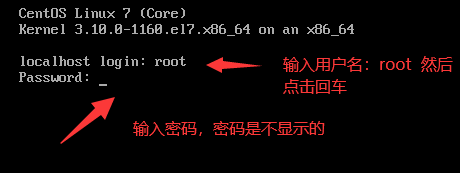
登陆成功。






















 1万+
1万+











 被折叠的 条评论
为什么被折叠?
被折叠的 条评论
为什么被折叠?








